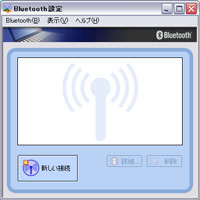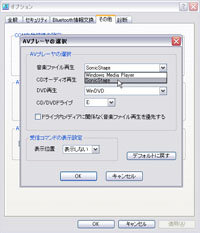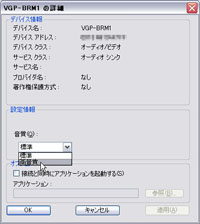Bluetooth オーディオコントローラーの設定 [アクセサリー]
こんにちは、担当者 T です。
先日ご紹介した Bluetooth オーディオコントローラー「VGP-BRM1」ですが、設定でつまずいている方が多少いらっしゃるようなので、少しだけフォローを。
VGP-BRM1 の設定は、Bluetooth GPS 同様に「Bluetooth 設定」(スタートメニューの「Bluetooth」→「Bluetooth 設定」)から行います。
「Bluetooth 設定」ウィンドウ内の「新しい接続」ボタンをクリックして、ウィザードを起動します。
ウィザードは「エクスプレスモード」で進めてしまって大丈夫ですが、このときに BRM1 本体の「OPR」ボタンを、BRM1 上部のリングが青+赤(下の写真のような状態)の点滅になるまで長押しします(青だけの点滅になっている場合は、押す時間が短すぎます)。
すると自動的に機器(VGP-BRM1)を検出されるので、あとはほぼウィザードに従うだけで設定が完了します。設定できたら、「Bluetooth 設定」のメイン画面にある「VGP-BRM1」のアイコンをダブルクリックすると、type U と BRM1 が接続されて使用可能になります。
VGP-BRM1 から type U の音声を出すだけならばこれで良いのですが、BRM1 のボタンを使って SonicStage の操作ができない、という声を耳にします。出荷状態では Bluetooth コントロール対象の AV アプリケーションが Windows Media Player に割り当てられているからなのですが、この設定を SonicStage に変更する必要があります。
「Bluetooth 設定」のメニュー内「Bluetooth」→「オプション」でオプション画面を開き、「その他」タブの「AV プレーヤの選択」の設定ボタンをクリックします。デフォルトでは「音楽ファイルの再生」が Windows Media Player になっているので、プルダウンメニューより「SonicStage」に変更します。すると、BRM1 のボタンで SonicStage が操作できるようになります。
「Bluetooth 設定」のメイン画面で VGP-BRM1 を選択し、「詳細...」ボタンをクリックすると、詳細設定が可能になります。type U と BRM1 を接続すると自動的に指定したアプリケーション(SonicStage など)が起動するように設定できるほか、再生時の音質を変更することも可能。「高音質」モードに設定すれば、さらに高音質で音楽を楽しむことができるようになります。
具体的には、標準音質では転送ビットレートが 228kbps のところ、「高音質」モードにするとビットレートが 328kbps まで向上するため、音が良くなるという仕組み。ATRAC3plus 256kbps 以上などの高ビットレートで SonicStage のライブラリを構築している方には、「高音質」モードの設定がお勧めです。
共通テーマ:パソコン・インターネット